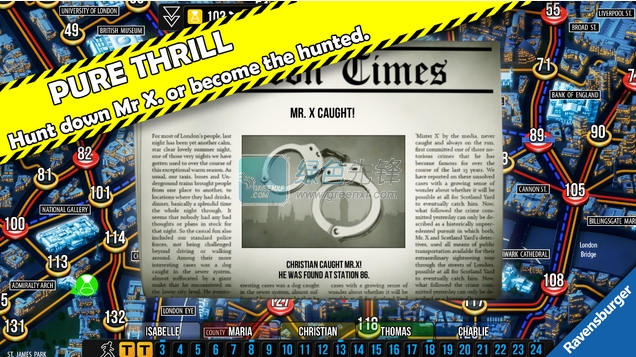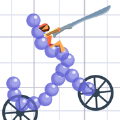在使用painter进行绘画创作时,合理调整分辨率对于最终作品的质量和用途有着重要影响。那么,painter究竟该如何调整分辨率呢?
首先,打开painter软件,进入到你正在创作或想要调整分辨率的绘画文件中。
查看当前分辨率
通常可以通过文件信息查看功能来知晓当前文件的分辨率情况。在菜单栏中找到“文件”选项,点击下拉菜单中的“文档信息”。在弹出的文档信息窗口里,就能看到关于文件分辨率的具体数值,比如“宽度分辨率”和“高度分辨率”等参数。这一步能让你清楚了解初始分辨率状态,以便后续做出合适调整。
调整分辨率的方法
1. 改变图像大小

- 在菜单栏中选择“图像”,然后点击“图像大小”选项。
- 在弹出的图像大小对话框中,你可以看到“分辨率”这一设置项。
- 如果想要提高分辨率,将数值调高即可。例如,把原本72dpi的分辨率提高到300dpi等。同时要注意勾选“约束比例”选项,这样在改变分辨率时,图像的宽高比例不会被破坏,避免图像变形。
- 调整分辨率后,下方的“文档大小”会相应变化,它显示了图像在新分辨率下的尺寸大小等信息。你可以根据实际需求来决定是否要对图像大小进行进一步调整。
2. 使用画布调整功能
- 选择“画布”菜单中的“画布大小”选项。
- 在这里,虽然主要是调整画布的尺寸,但也能间接影响到图像的相对分辨率表现。比如增大画布尺寸,图像在画布中的显示会相对变小,从某种程度上也可以理解为在视觉上改变了分辨率效果。你可以通过这种方式来微调画面的布局和整体视觉感受,结合分辨率的调整,使作品达到理想的效果。
通过以上这些方法,你就能在painter中灵活地调整分辨率,以满足不同的创作需求,无论是用于打印、网络展示还是其他用途,都能确保作品以最佳的分辨率呈现。